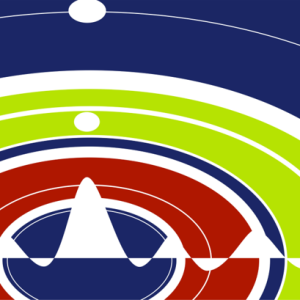電子回折シミュレーション
💡 Recipro による電子回折シミュレーション
- 結晶構造データの準備
- 文献等で、結晶構造のデータを探す。
- ICSD等でcifファイルを入手しても良い
- ReciProでの作業
- 起動
- メインウインドウが表示される
- 結晶構造データ入力(必要な場合)
- 結晶情報(ウィンドウ下部)に直接入力 または [ファイル:CIFあるいはAMCファイルから結晶を読込]
- ↑リストへ追加↑ をクリック
- リストに追加される
- 結晶構造選択
- 結晶リストからシミュレーションする構造を選択
- 結晶構造情報が読み込まれる
- 結晶リストからシミュレーションする構造を選択
- 電子回折シミュレーション
- [回折シミュレータ] ボタンを選択
- diffraction simulator ウインドウが表示される。
- [結晶構造ボタン]
- Structure Viewer ウインドウが表示される
- 設定
- 以下はデフォルト値でもOK
- 画面
- 検出器情報
- 画面の中心
- シミュレーション条件
- 線源:電子線 エネルギー200kV
- TEMの条件に合わせる
- 入射ビーム:平行
- 強度計算:動力学的効果
- スポットの形状:ガウス関数
- 線源:電子線 エネルギー200kV
- 以下はデフォルト値でもOK
- 試料方位指定
- 直接指定
- 晶帯軸/結晶面/ゴニオ傾斜(オイラー角)
- マウスドラッグで指定
- diffraction simulator またはStructure Viewer上でマウスドラッグすると結晶方位を動かせます。
- 直接指定
- [回折シミュレータ] ボタンを選択
- 起動
電子回折パターン指数付け
💡 CrysTBox (Crystallographic Tool Box) による単結晶回折パターンの指数付け
- 準備
- 電子回折パターンを取得
- dm3/dm4形式が使いやすい。
- できるだけ単相から得た、晶帯軸に近いパターンが望ましい
- 多少混ざっていても、人が見て区別出来れ結晶構造結晶構造
- 結晶構造データの準備
- 文献等で、結晶構造のデータを探す。
- ICSD等でcifファイルを入手しても良い(推奨)
- 電子回折パターンを取得
- CrysTBoxでの作業
- 起動
- CrysTBoxアイコンをクリックしてアプリケーションを起動する。
- CrysTBox Serverウインドウ が表示される
- [diffractGUI] ボタンをクリック
- CrysTBox DiffractGUI ウインドウが表示される。
- CrysTBoxアイコンをクリックしてアプリケーションを起動する。
- 回折パターン読込
- [Input image : Browse] ボタンをクリック
- 電子回折パターン画像ファイル[dm3/dm4]を読み込む。
- 結晶構造データ読込
- [Input image : Material] ドロップダウンリストから File を選択
- cif ファイルを読み込む
- 指数付け
- [Procedure : Launch all] ボタンをクリック
- 以下が自動実行される
- 回折スポットの自動抽出
- 結晶格子選択
- 晶帯軸探索(指数付け)
- Rating がgood / Excellent 以外の場合は回折パターンの品質が悪いか、仮定している構造が正しくない可能性を検討
- 以下が自動実行される
- [Procedure : Launch all] ボタンをクリック
- 起動